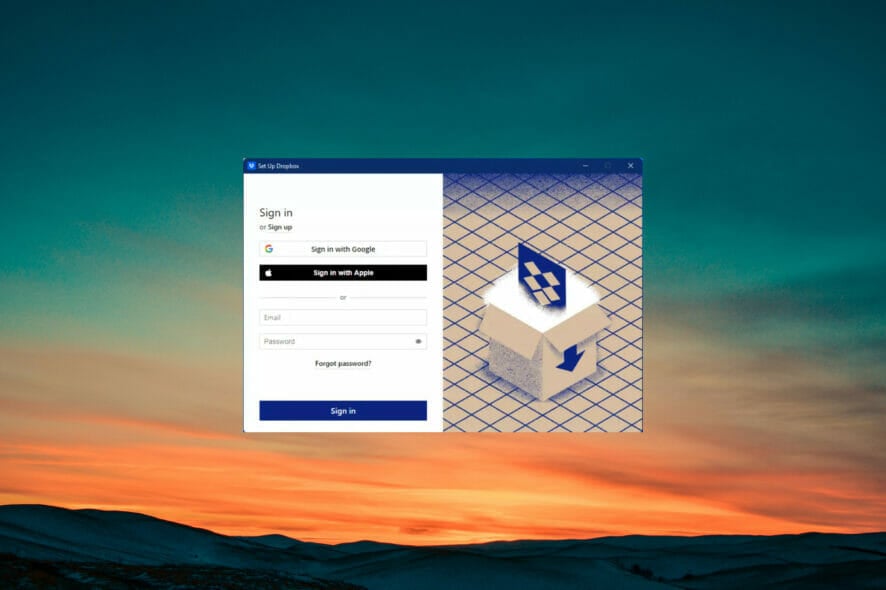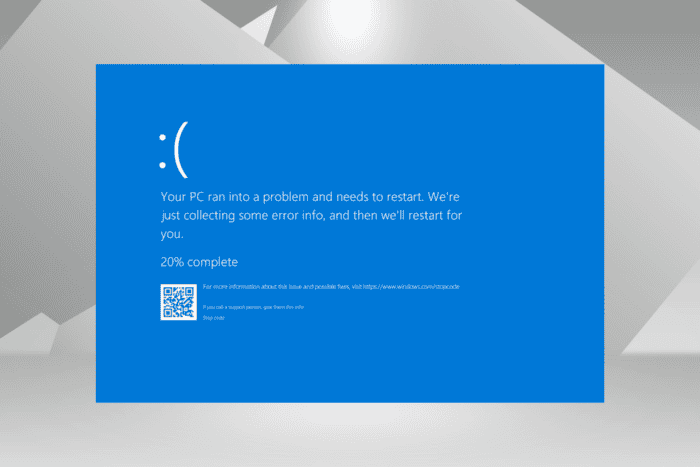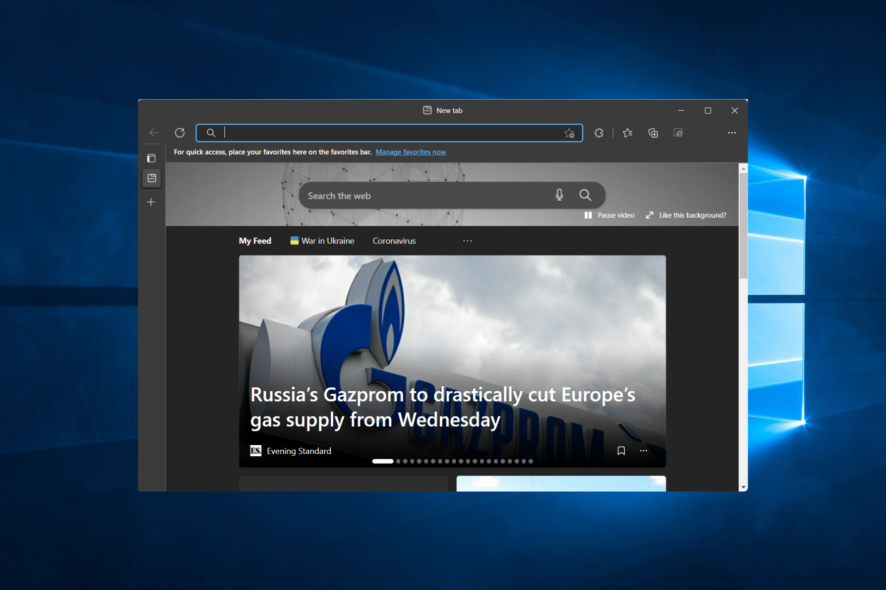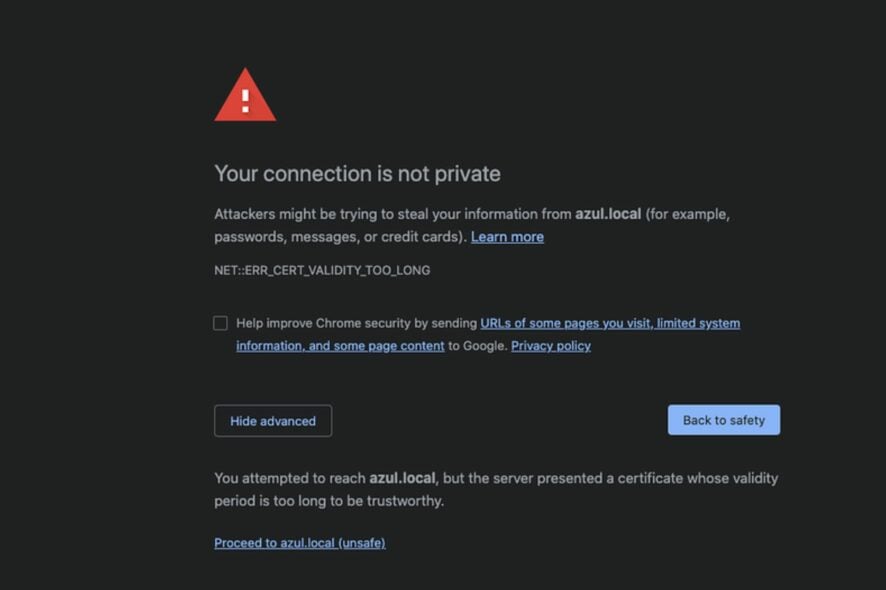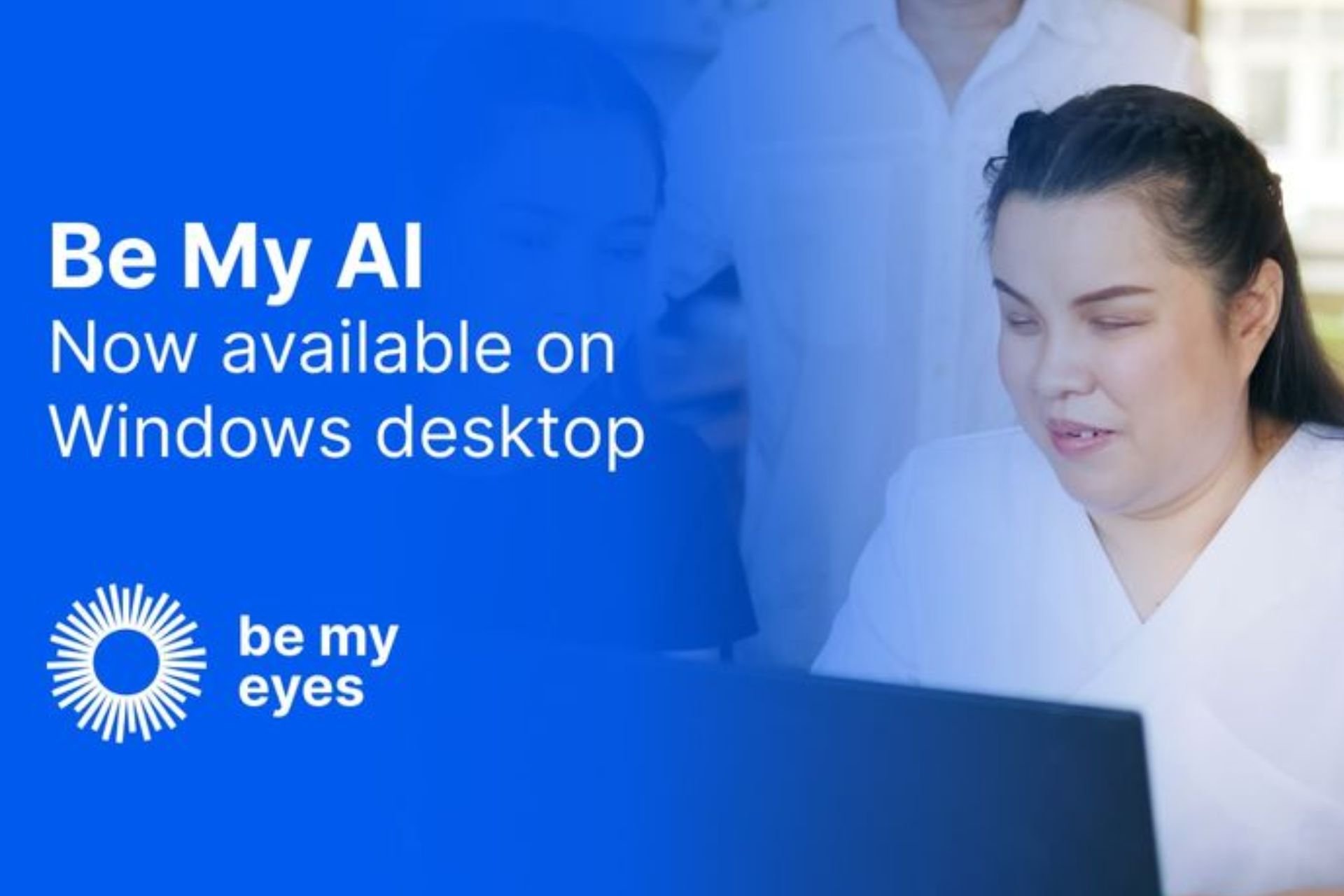Ошибка "Приложение не найдено" в Windows 10 [Исправление]
 Многие пользователи используют оптические носители или USB-накопители для обмена файлами, но некоторые пользователи жаловались на ошибку Приложение не найдено в Windows 10.
Многие пользователи используют оптические носители или USB-накопители для обмена файлами, но некоторые пользователи жаловались на ошибку Приложение не найдено в Windows 10.
Похоже, что эта ошибка возникает всякий раз, когда пользователь вставляет CD, DVD или любое другое съемное хранилище. Это не единственная проблема с DVD, и многие сообщили, что DVD читает только CD.
Однако сегодня мы сосредоточимся на проблемах с приложением не найдено, поэтому давайте начнем.
Почему возникает сообщение “Приложение не найдено”?
- Иногда проблемы с настройками Автозапуска могут вызвать эту и многие другие ошибки.
- В некоторых редких случаях устаревшие драйверы могут вызвать эту проблему.
- Проблемы с связыванием файлов и стандартными приложениями могут привести к этой проблеме.
- Иногда файл autorun на вашем съемном хранилище вызывает это сообщение об ошибке.
Как исправить ошибку “Приложение не найдено” в Windows 10?
1. Используйте опцию Заполнить
- Откройте Этот компьютер.
- Найдите ваш DVD-привод, щелкните его правой кнопкой мыши и выберите Свойства из меню.
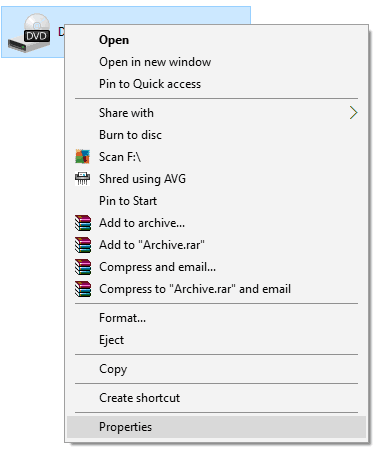
- Перейдите на вкладку Оборудование и выберите ваш DVD-привод. Теперь нажмите кнопку Свойства.
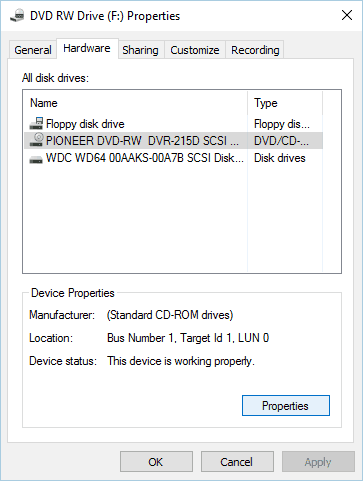
- Перейдите на вкладку Тома и нажмите кнопку Заполнить.
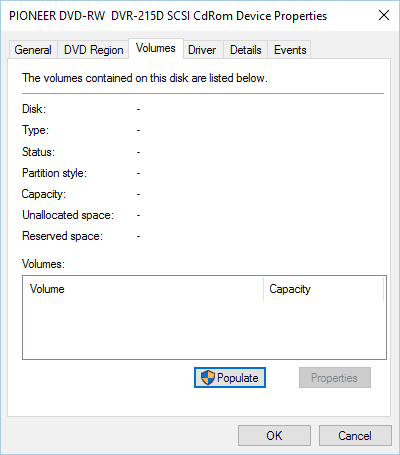
- После этого перезагрузите компьютер и проверьте, исправила ли это проблему.
2. Измените настройки автозапуска
- Откройте Этот компьютер.
- Найдите проблемный привод и щелкните его правой кнопкой мыши. Выберите опцию Открыть автозапуск.
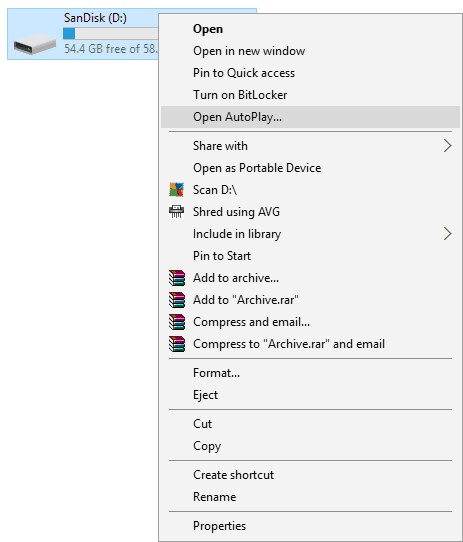
- Выберите Не предпринять никаких действий из меню.
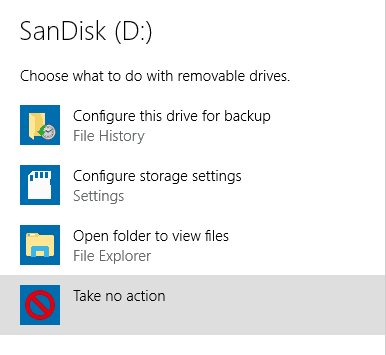
После отключения автозапуска для этого привода проблема будет устранена. Мы должны отметить, что это не лучшее решение, поэтому, возможно, лучше использовать опцию Спрашивать меня каждый раз вместо этого. Вы можете сделать это, выполняя следующие шаги:
- Нажмите клавишу Windows + I, чтобы открыть Приложение параметров.
- Перейдите в раздел Устройства, затем перейдите на вкладку Автозапуск.
- В разделе Выберите параметры автозапуска установите Съемный диск и Карту памяти на Спрашивать меня каждый раз.
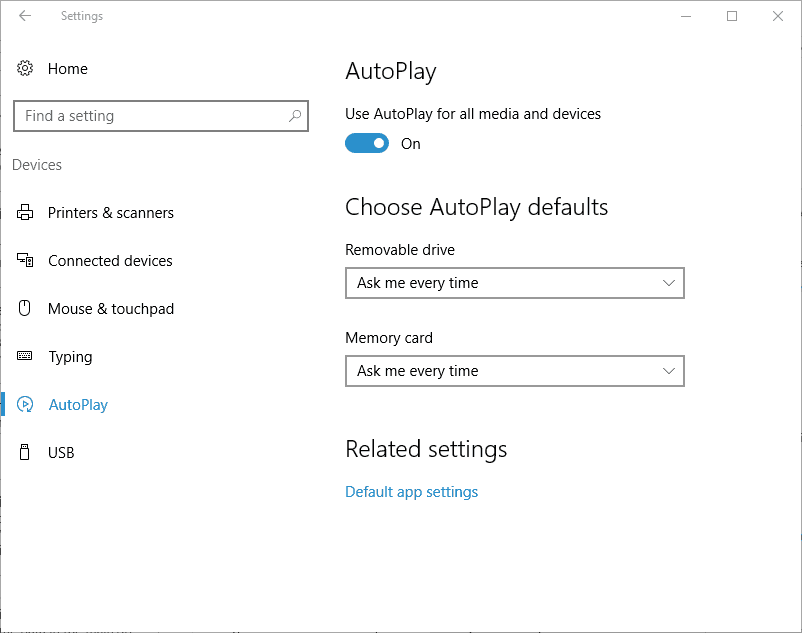
Вы также можете изменить настройки автозапуска, используя Панель управления. Для этого выполните следующие шаги:
- Откройте Панель управления.
- Когда Панель управления откроется, выберите Автозапуск.
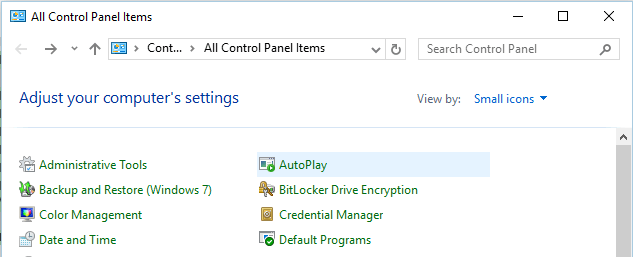
- Когда окно Автозапуска откроется, установите Спрашивать меня каждый раз для Съемного диска и Карты памяти.
- Дополнительно: Если у вас есть эта проблема с CD и DVD, вы также можете изменить их настройки автозапуска из этого окна.
- После завершения нажмите кнопку Сохранить, чтобы сохранить изменения.
Обе метода схожи, но если вам нужно изменить настройки автозапуска для DVD-привода или вы хотите установить специальные настройки для различных типов файлов, мы советуем настроить настройки автозапуска из Панели управления.
После этого проверьте, исчезла ли ошибка “Приложение не найдено” в Windows 10.
3. Обновите драйверы USB
- Перейдите в Поиск, введите devicemngr и откройте Диспетчер устройств.
- Раскройте Контроллеры универсальной последовательной шины и найдите ваше устройство.
- Щелкните правой кнопкой мыши на маршрутизаторе и выберите Обновить драйвер.
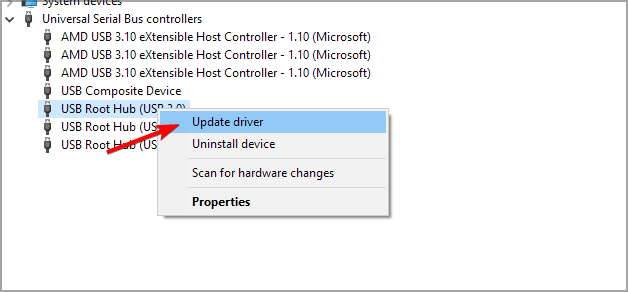
- Следуйте дальнейшим инструкциям на экране и завершите установку драйверов.
- Перезагрузите компьютер.
3.1 Автоматическое обновление драйверов
Если вы не хотите искать драйверы самостоятельно, вы можете использовать инструмент, который сделает это за вас автоматически. Конечно, пока вы не сможете подключиться к интернету, этот инструмент не будет полезен.
Однако как только вы выйдете в сеть, он поможет вам поддерживать все ваши драйверы в актуальном состоянии, поэтому вы больше не окажетесь в этой ситуации. PC HelpSoft Driver Updater очень прост в использовании и также очень легкий, способен заботиться о драйверах на любом устройстве.
После установки и его выполнения у вас будут установлены самые последние драйверы за короткое время.
⇒ Получите PC HelpSoft Driver Updater
4. Отредактируйте реестр
- Нажмите клавишу Windows + R и введите regedit. Нажмите OK или нажмите Enter.
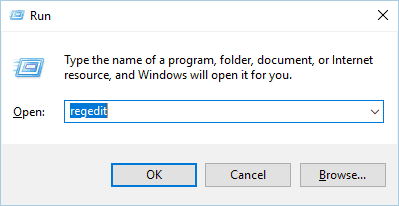
-
Когда Редактор реестра откроется, в левой панели перейдите по адресу
HKEY_CURRENT_USER\Software\Microsoft\Windows\CurrentVersion\Explorer\MountPoints2 - Щелкните правой кнопкой мыши на ключе MountPoints2 и выберите Удалить из меню.
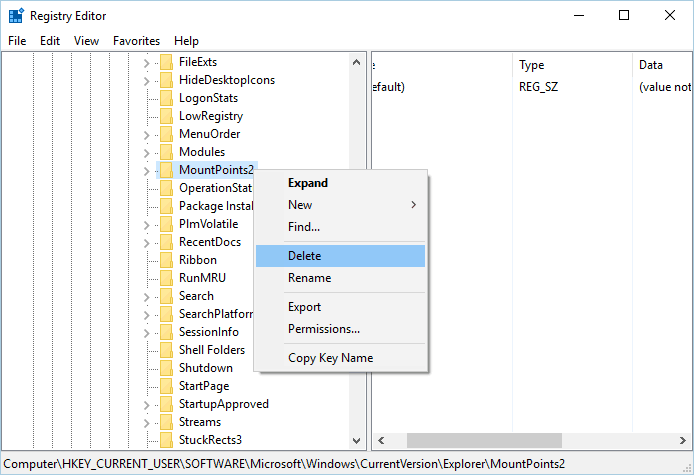
- Закройте Редактор реестра и перезагрузите компьютер.
- После перезагрузки компьютера проверьте, работает ли DVD-привод должным образом.
5. Измените стандартную программу для zip-файлов
- Нажмите клавишу Windows + I, чтобы открыть Приложение параметров.
- Когда Приложение параметров откроется, перейдите в раздел Система и выберите Стандартные приложения.
- Прокрутите вниз и выберите Выбрать стандартные приложения по типу файла.
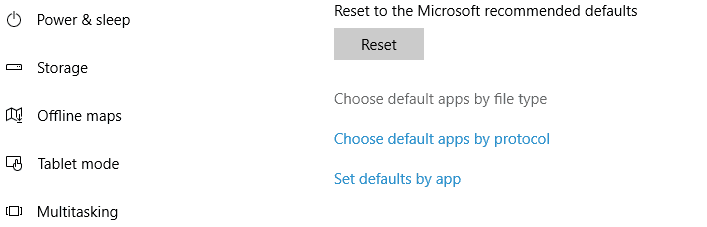
- Появится список типов файлов и стандартных приложений. Найдите .zip и выберите желаемое стандартное приложение для него.
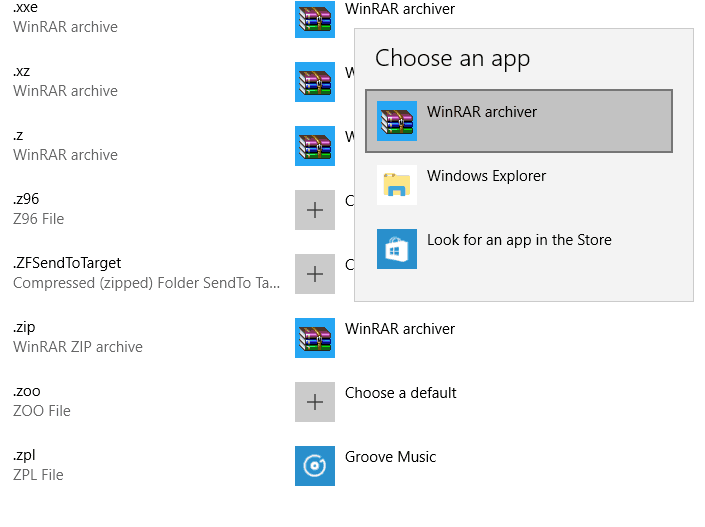
- Закройте Приложение параметров и проверьте, решена ли проблема.
Если вы не хотите использовать Приложение параметров, вы также можете использовать Стандартные программы из Панели управления. Для этого выполните следующие шаги:
- Откройте Панель управления.
- Когда Панель управления откроется, выберите Стандартные программы.
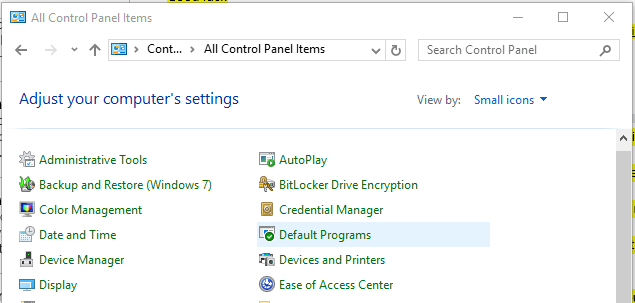
- Выберите опцию Привязать тип файла или протокол к программе.
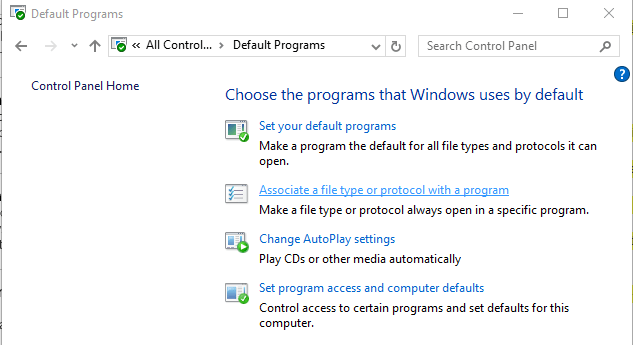
- Когда откроется список расширений файлов, найдите расширение .zip и дважды щелкните его.
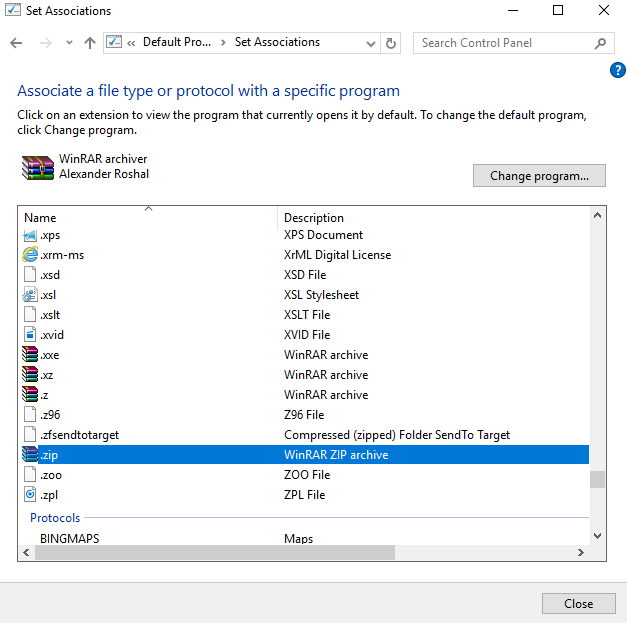
- Выберите желаемое стандартное приложение для файлов .zip.
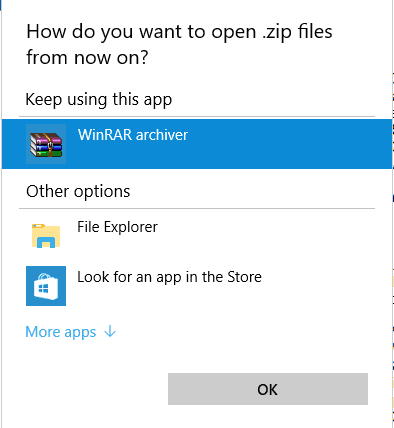
Мы должны упомянуть, что эта проблема может затрагивать и другие типы файлов, а не только .zip. Если у вас возникла эта проблема при открытии любого другого типа файла, обязательно измените стандартное приложение для этого типа файла.
Это еще один способ исправить ошибку “Приложение не найдено” в Windows 10, так что обязательно попробуйте это.
6. Отключите функцию Windows Media Player
- Нажмите клавишу Windows + S и введите функции Windows. Выберите Включить или отключить функции Windows из меню.
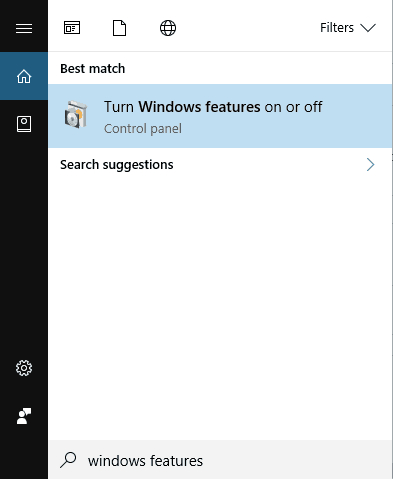
- Как только окно Функции Windows откроется, раскройте папку Медиафункции. Найдите Windows Media Player и снимите с него галочку.
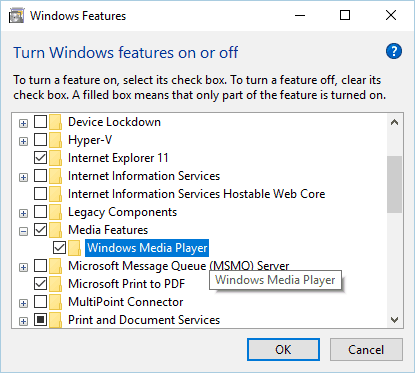
- Появится меню подтверждения. Нажмите Да.
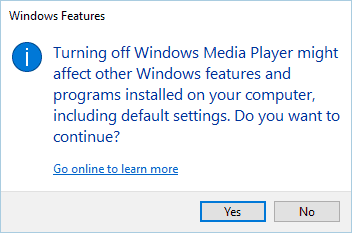
- Теперь нажмите OK, чтобы сохранить изменения.
- Перезагрузите компьютер.
- Когда ваш компьютер перезагрузится, повторите те же шаги и снова включите Windows Media Player.
7. Установите VLC плеер
- Перейдите на страницу загрузки VLC.
- Нажмите на Скачать VLC.
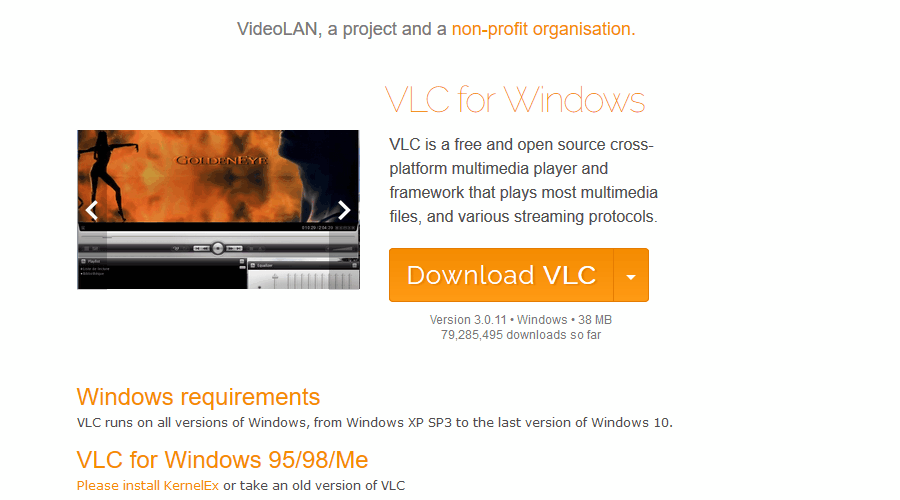
- Когда программное обеспечение будет загружено, установите его.
Это должно помочь, если эта ошибка возникает при воспроизведении мультимедийных файлов, таких как DVD.
8. Используйте команду Открыть для доступа к вашим файлам
- Откройте Этот компьютер.
- Когда откроется окно Этот компьютер, найдите диск, к которому вы не можете получить доступ, и щелкните его правой кнопкой мыши.
- Выберите Открыть из меню.
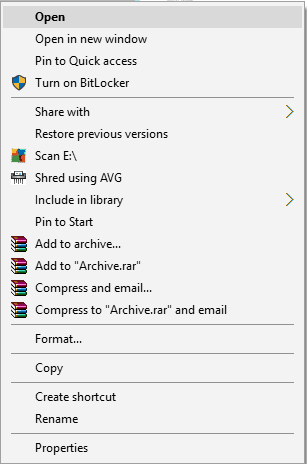
После этого вы сможете получить доступ к вашим файлам без каких-либо проблем. Имейте в виду, что это просто обходной путь, но вы сможете избежать сообщения об ошибке, используя это решение.
9. Удалите файл autorun.inf
- Вставьте съемное хранилище.
- Откройте съемное хранилище, следуя шагам из предыдущего решения. Если опция Открыть не работает, выберите вместо этого опцию Исследовать.
- После доступа к вашему съемному хранилищу нажмите меню Просмотр и включите опцию Скрытые элементы.
- Найдите файл autorun.inf и удалите его.
- Отключите съемное хранилище и подключите его снова.
Некоторые пользователи сообщили, что файл autorun.inf отсутствует на их съемном хранилище, и если это так, вам нужно будет использовать Командную строку, чтобы исправить эту проблему. Для этого выполните следующие шаги:
- Нажмите клавишу Windows + X и выберите Командная строка (администратор).
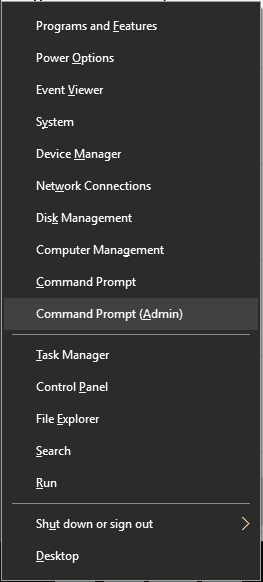
- Когда Командная строка откроется, введите следующие строки. Имейте в виду, что вам нужно заменить X на букву, представляющую ваш диск:
attrib -s -r -h X:\autorun.inf del X:\autorun.inf**
- После выполнения этих команд закройте Командную строку и проверьте, работает ли ваше съемное хранилище.
10. Измените букву диска
- Нажмите клавишу Windows + X и выберите Управление дисками из меню.
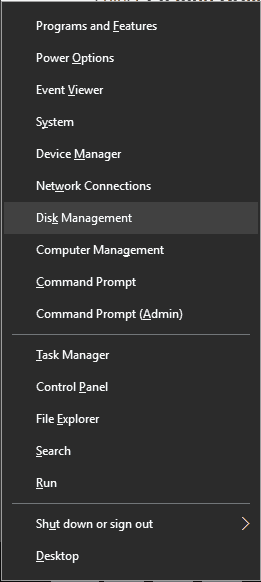
- Найдите ваш DVD-привод или съемное хранилище и щелкните его правой кнопкой мыши. Выберите Изменить букву диска и пути.
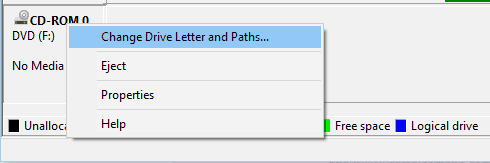
- Нажмите кнопку Изменить.
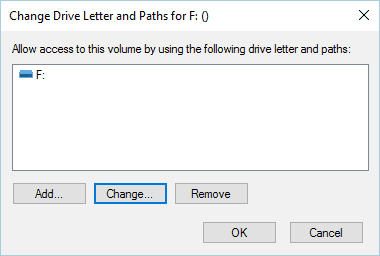
- Выберите желаемую букву для диска и нажмите OK.
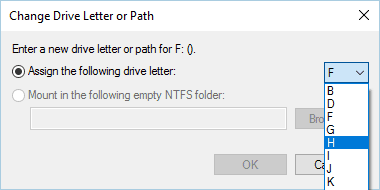
После изменения буквы диска ваш привод должен снова начать работать без каких-либо проблем.
11. Установите ваш текущий браузер в качестве стандартного браузера
- Откройте Приложение параметров, нажав сочетание клавиш Windows + I.
- Перейдите в раздел Система, затем перейдите на вкладку Стандартные приложения.
- Прокрутите вниз до раздела Веб-браузер и убедитесь, что ваш текущий браузер установлен по умолчанию.
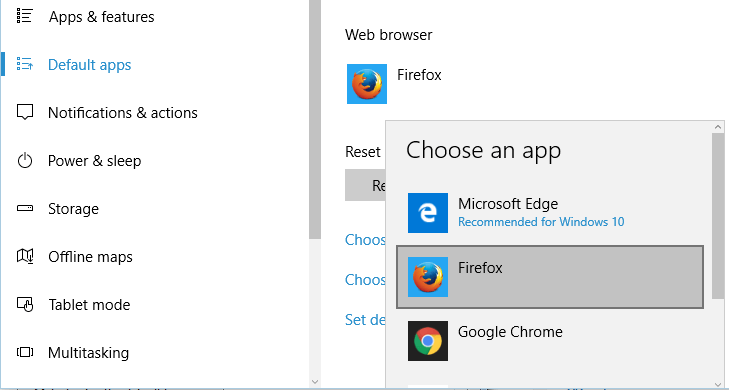
- Дополнительно: Вам также нужно проверить, установлен ли ваш браузер для работы с определенными протоколами. Для этого нажмите Выбрать стандартные приложения по протоколу.
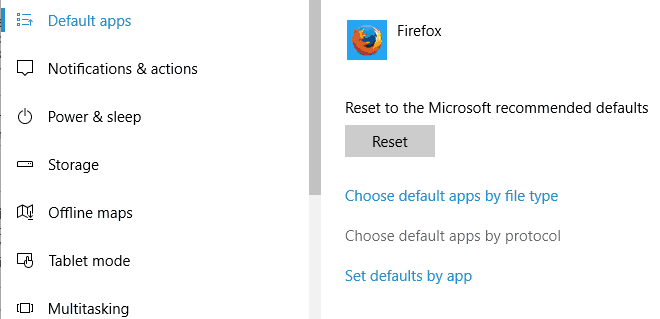
Найдите протоколы FTP, HTTP и HTTPS и убедитесь, что они настроены на работу с вашим стандартным браузером.
- Дополнительно: Если хотите, вы можете также проверить, настроен ли ваш стандартный браузер для работы с необходимыми расширениями файлов. Чтобы увидеть, как назначить приложения для работы с конкретными типами файлов, обязательно посмотрите Решение 4.
Вы также можете изменить стандартный браузер прямо из Панели управления. Для этого выполните следующие шаги:
- Откройте Панель управления и выберите Стандартные программы.
- Выберите опцию Установить ваши стандартные программы.
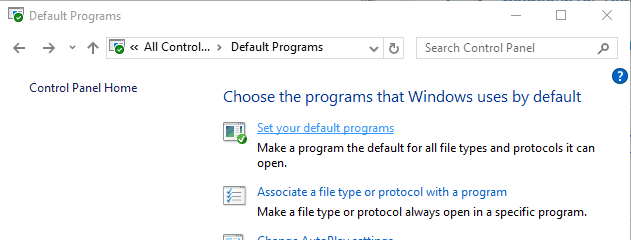
- Появится список всех установленных приложений. Выберите ваш текущий веб-браузер и выберите опцию Установить эту программу по умолчанию.
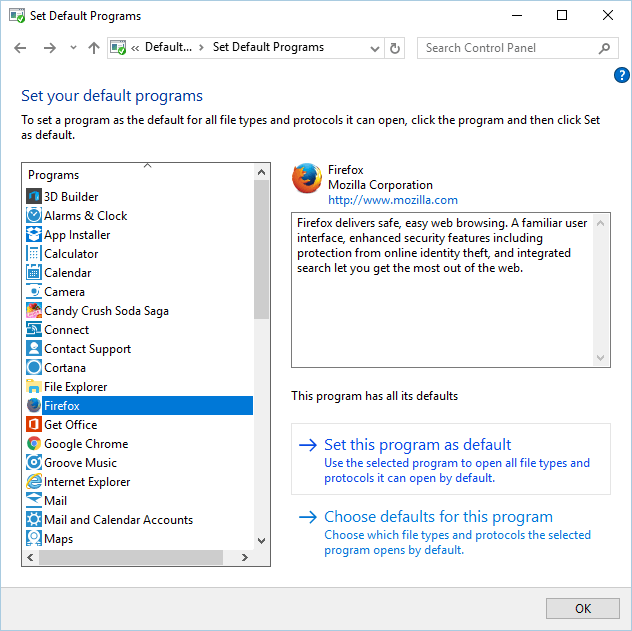
- Дополнительно: Нажмите на Выбрать стандартные для этой программы и проверьте, назначены ли необходимые типы файлов и протоколы.
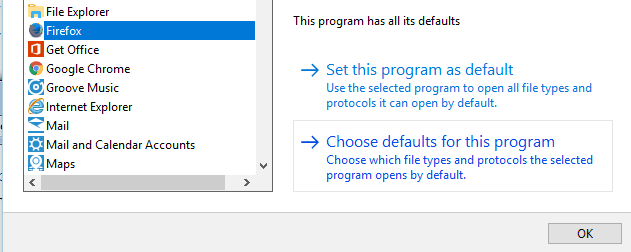
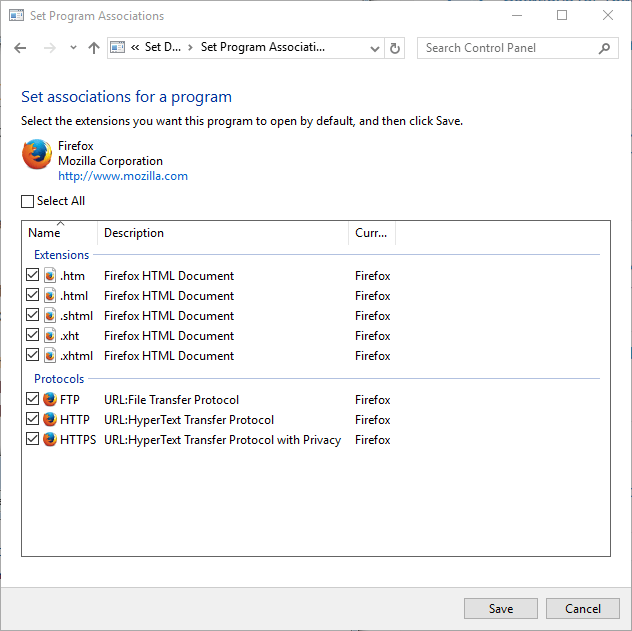
Если нет, вы можете назначить их, следуя аналогичным шагам, как в Решении 4.
12. Используйте сброс настроек по умолчанию для AutoCAD
Пользователи сообщили, что эта проблема возникает при попытке открыть файлы AutoCAD. По их словам, AutoCAD не запускается, и вместо этого они получают сообщение об ошибке Приложение не найдено.
- Повторно зарегистрируйте AutoCAD с соответствующими действиями.
- Этот процесс полностью автоматический, и вам просто нужно запустить приложение Сбросить настройки по умолчанию AutoCAD.
- Это приложение должно находиться где-нибудь в каталоге AutoCAD, поэтому обязательно поищите его.
После запуска приложения AutoCAD снова начнет работать, если проблема все еще сохранится, вам, возможно, придется переустановить AutoCAD, чтобы исправить это.
13. Попробуйте ваш USB-накопитель на другом компьютере
- Попробуйте подключить ваше съемное хранилище к другому компьютеру.
- Если у вас есть лишний ПК или ноутбук, попробуйте подключить ваш USB-накопитель к нему.
- Если ошибка не появляется на другом компьютере, отключите флеш-накопитель и попробуйте использовать его на вашем ПК.
Некоторые пользователи утверждают, что этот обходной путь исправил ошибку для них, так что обязательно попробуйте это.
14. Используйте CCleaner
- Запустите CCleaner на вашем ПК.
- Позвольте ему просканировать ваш ПК.
- После сканирования вашего ПК и реестра CCleaner должен исправить все проблемы, включая ошибку Приложение не найдено.
15. Замените ваш DVD-привод
- Выключите ваш ПК и откройте корпус компьютера.
- Осторожно снимите DVD-привод.
- Теперь вставьте новый DVD вместо него.
Загрузите ваш ПК и проверьте, работает ли решение.
16. Переустановите ваш браузер
- Откройте Приложение параметров.
- Перейдите в раздел Приложения.
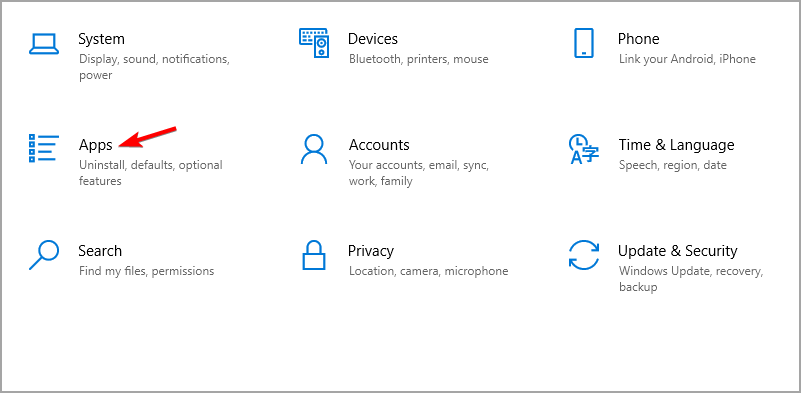
- Найдите ваш браузер и нажмите на Удалить.
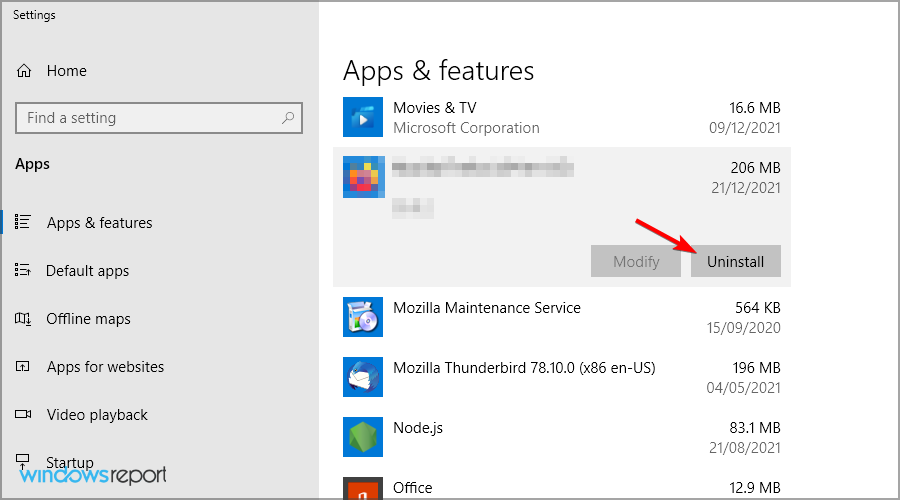
- Следуйте инструкциям на экране, чтобы завершить процесс.
После переустановки браузера проблема была полностью решена.
Ошибка “Приложение не найдено” в Windows 10 может вызывать различные проблемы, поэтому важно исправить ее как можно скорее.
Если у вас есть дополнительные проблемы, наше руководство по приложениям Windows 10, которые не открываются, должно помочь вам.
Нашли ли вы другой способ исправить эту ошибку? Дайте нам знать в комментариях ниже!